Ao baixar Adobe PremierePro, você também obtém o programa Adobe Media Encoder gratuitamente. Se você está familiarizado apenas com o Premiere, pode simplesmente ter deixado esse outro programa de lado quando se trata de exportar seus projetos. Porém, pode ser um grande trunfo para qualquer editor de vídeo e torna o processo de exportação muito mais eficiente.
Ao exportar seu projeto no Premiere, você perceberá que terá que esperar até que o processo de exportação termine antes de poder trabalhar no Premiere novamente.
O Adobe Media Encoder pode economizar muito tempo, pois funciona como um exportador de vídeo em segundo plano, permitindo que você continue usando o Premiere enquanto seu projeto é exportado.
A seguir, explicaremos como usar o Adobe Media Encoder para renderizar seus vídeos com mais rapidez.
Como exportar um projeto do Premiere no Adobe Media Encoder
Quando estiver pronto para exportar um projeto que você está editando no Premiere, siga estas etapas para usar o Media Encoder:
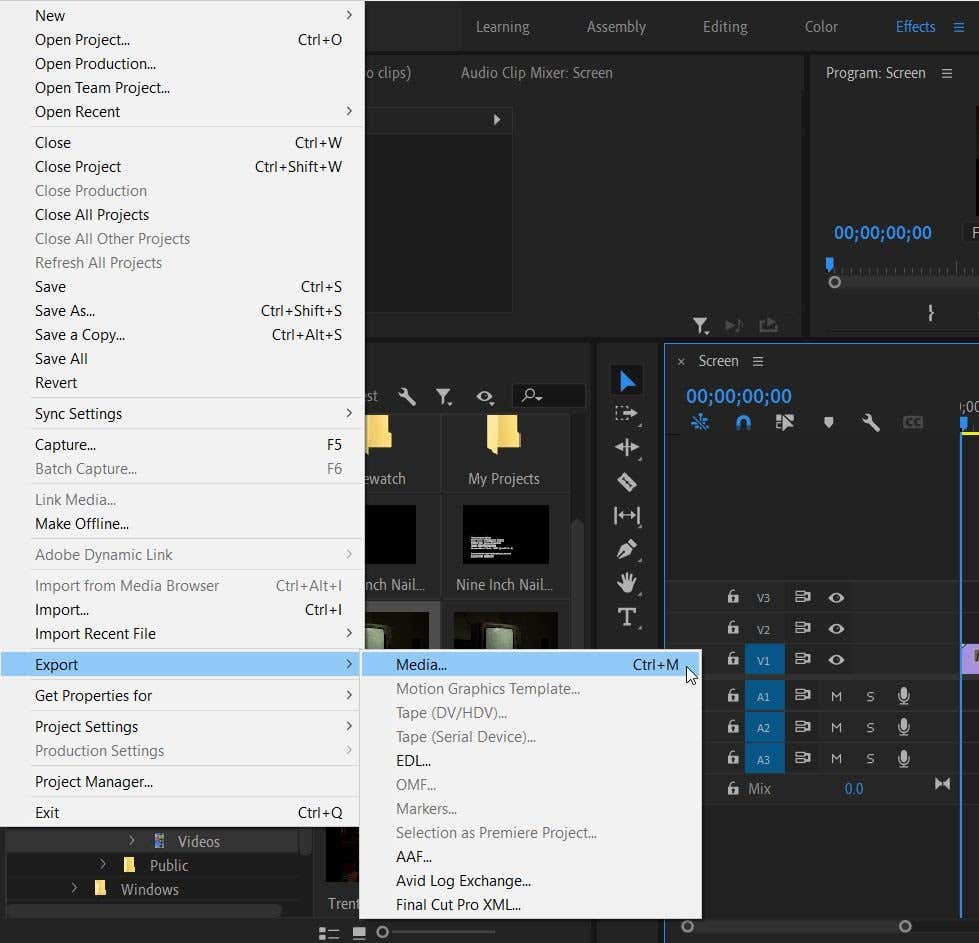
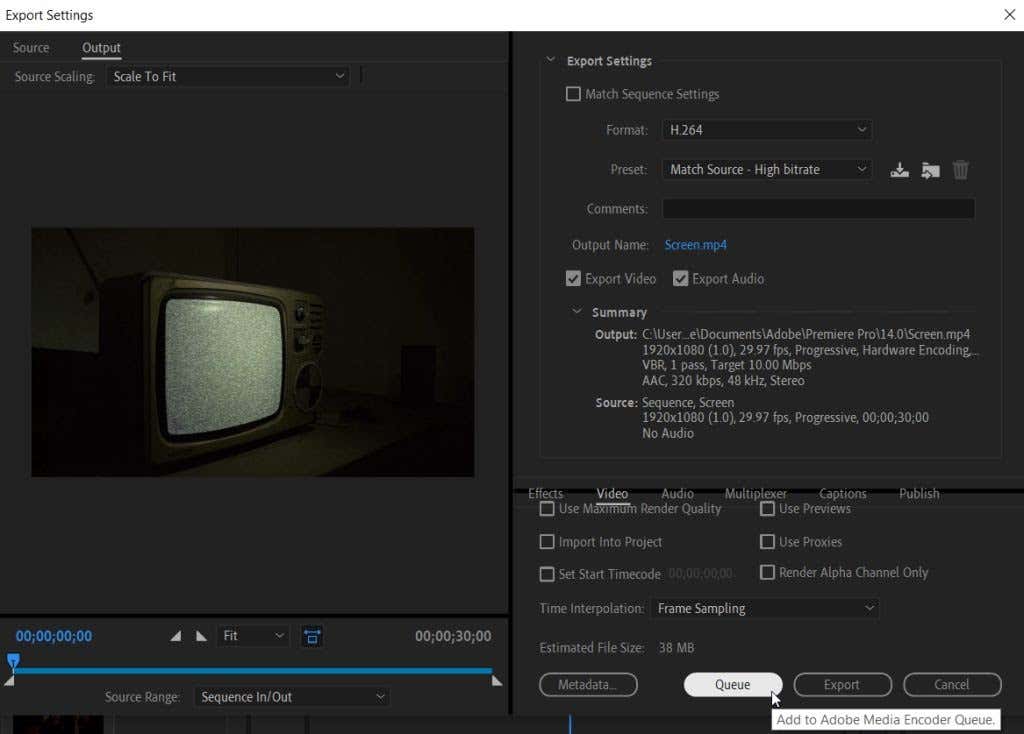
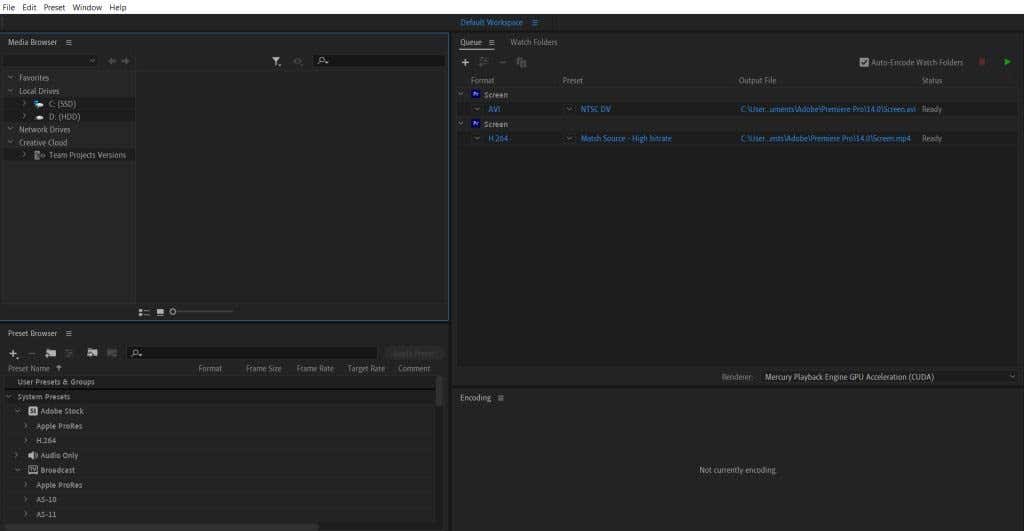
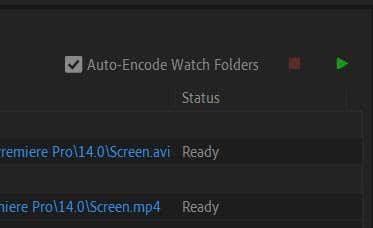
Outro excelente benefício de exportar com o Media Encoder é que você pode renderizar rapidamente seu vídeo em diversas configurações. Para fazer isso, basta seguir as etapas 1 a 3 novamente para cada configuração diferente para exportar seu projeto. Então você pode clicar em Iniciar fila e o Media Encoder exportará cada um.
Alteração das configurações de saída no Adobe Media Encoder
.Você pode decidir alterar as predefinições ou formato no seu projeto antes de renderizar o vídeo. Isso é fácil no Media Encoder e há algumas maneiras de fazer isso.
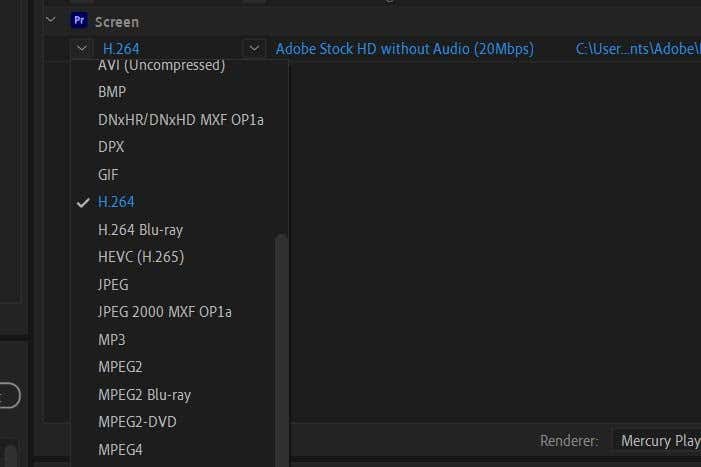
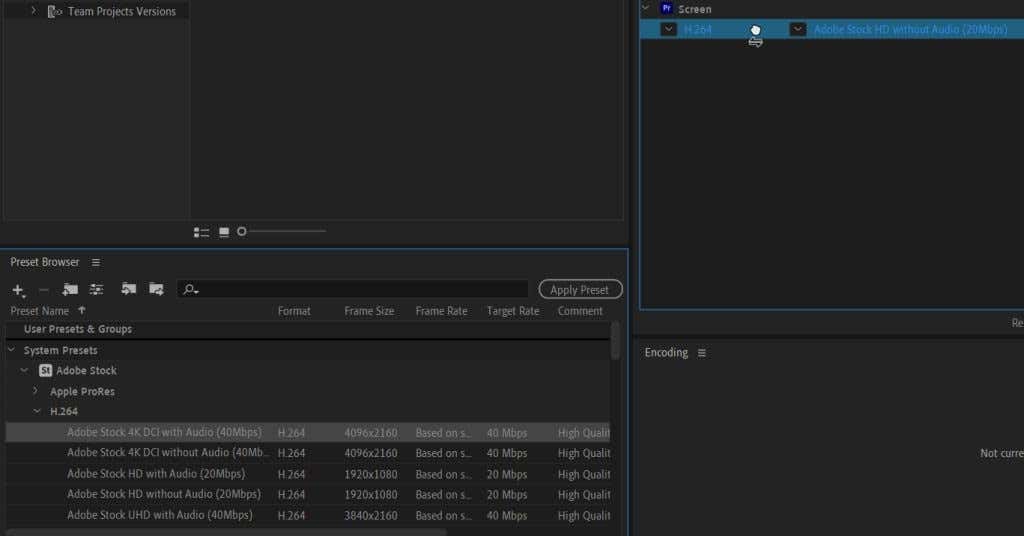
Esses métodos são uma maneira fácil de alterar várias configurações de saída de uma só vez, em vez de passar por elas uma de cada vez no Premiere.
Preferências do Adobe Media Encoder
Você pode fazer algumas alterações nas configurações de Preferências do Adobe Media Encoder para melhorar sua experiência com o Adobe Premiere Pro.
Para acessar essas configurações, vá para Editar >Preferências . Uma nova janela aparecerá.
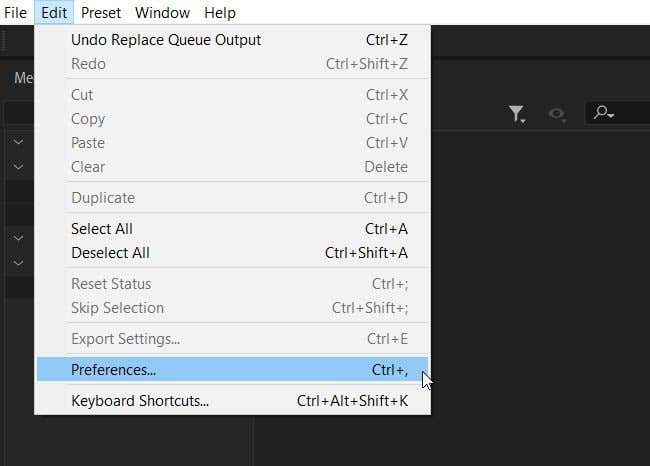
Na seção Geral , você verá algumas opções para a Fila . A opção vital que pode agilizar o processo de exportação é marcar Iniciar fila automaticamente quando inativo por: e selecionar quanto tempo você deseja que o programa espere até iniciar a fila.

Você também pode escolher ver quanto tempo levou o processo de renderização marcando Mostrar tempo de codificação decorrido da fila . Ver isso pode lhe dar uma boa ideia de quanto tempo outros projetos semelhantes podem levar.
Também existe uma opção para o programa reproduzir um ruído de alerta ao renderizar o vídeo. Marque Tocar sinal sonoro quando terminar a codificação para ativar isso. É uma boa ideia ativar esta opção se você espera que seu projeto demore muito, como costuma acontecer com projetos mais longos ou com muitos efeitos adicionados.
Na seção Resultado , há algumas coisas que você pode querer saber.
Primeiro, você tem a opção de interromper a renderização se o programa detectar itens ausentes. Isso pode ajudar a evitar que seu produto final saia errado e alertá-lo sobre esses elementos ausentes..
Segundo, você pode alterar o destino do arquivo de saída aqui. Se você precisar exportar algo para um local específico em seu computador, é aqui que você fará isso, marcando este item e selecionando Navegar .
Exporte projetos do Adobe Premiere com mais eficiência
Usando o Adobe Media Encoder, exportar projetos do Premiere é muito fácil. Você pode gerar várias configurações, alterar facilmente formatos e predefinições e muito mais. Portanto, se você gasta muito tempo exportando projetos de vídeo com o Premiere Pro, deveria fazê-lo com o Adobe Media Encoder em vez de diretamente no Premiere.
Você tem problemas ao exportar vídeos do Adobe Premiere com o Media Encoder? Deixe-nos saber nos comentários.
.